win10连接共享文件夹 如何设置权限连接别人的共享文件夹
win10连接共享文件夹,在现代社会中电脑和互联网已经成为人们生活中不可或缺的一部分,而在使用电脑过程中,我们经常会遇到需要与他人共享文件的情况。尤其是在使用Windows 10操作系统时,连接别人的共享文件夹是一个常见的需求。为了保护个人隐私和数据安全,我们需要设置适当的权限来限制对共享文件夹的访问。如何在Windows 10中连接共享文件夹并设置权限呢?本文将详细介绍该过程,帮助您轻松实现与他人的文件共享。
步骤如下:
1.以Win10系统为例,连接共享文件夹首先要找到需要连接电脑的IP地址。打开桌面左下角的“windows图标”,找到“网络”选项,打开之后,找到“以太网”选项,点击打开。
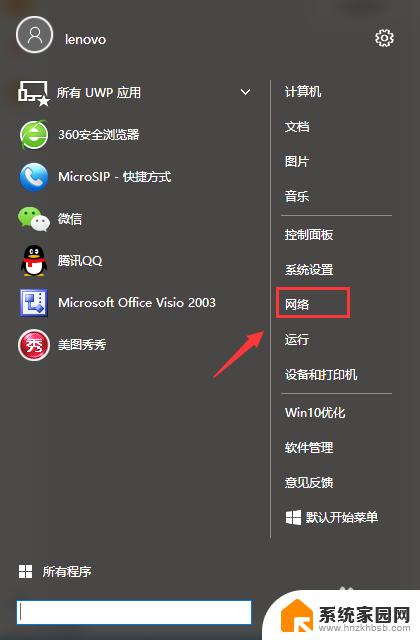
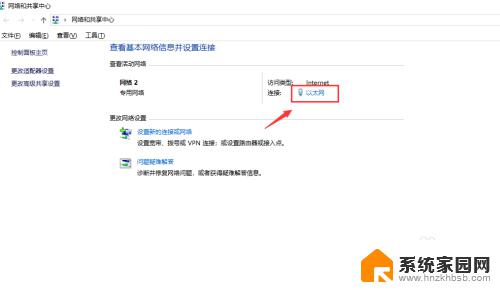
2.打开之后找到“详细信息”选项点击进入会看到一个“网络连接详细信息”对话框,对话框里IPv4地址就是电脑的IP地址。这时候需要把这个IP地址记下用于需要连接目标电脑的共享文件夹。
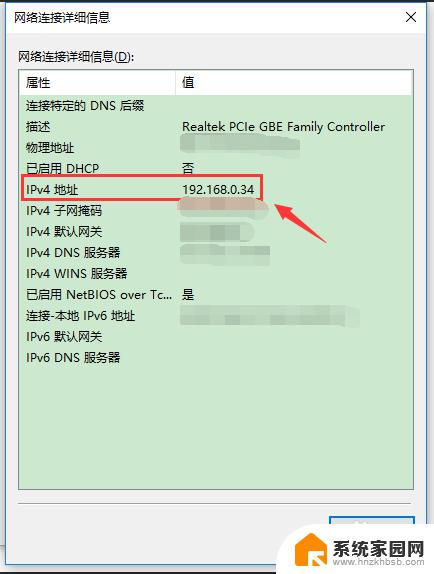
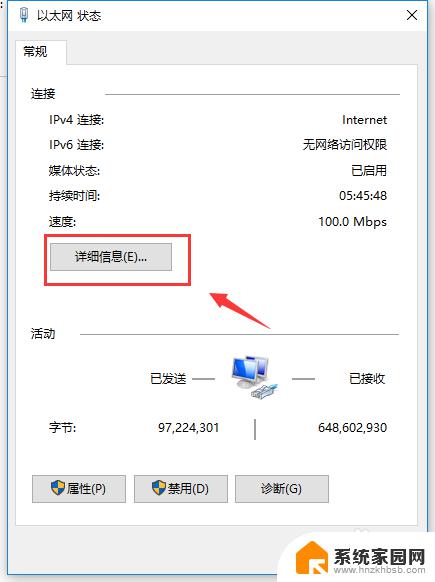
3.记下连接共享文件主机的电脑IP地址后,打开需要连接共享文件的电脑。打开桌面左下角的“windows图标”,找到“运行”选项并点击进入。
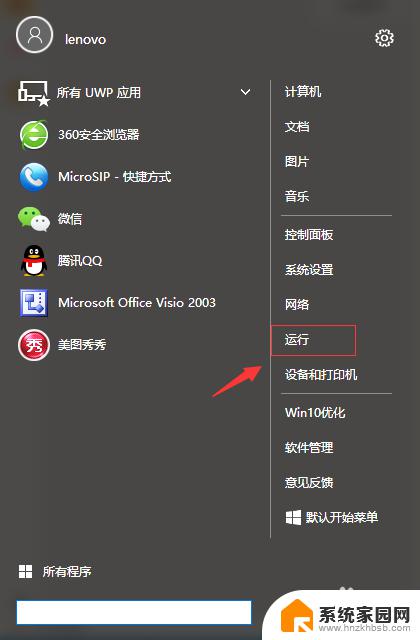
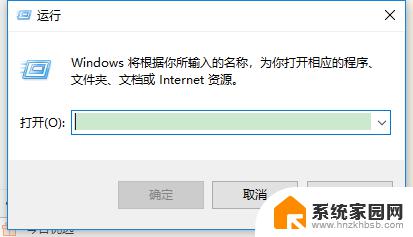
4.进入“运行”选项后输入步骤2查到的IP地址,这里需要注意输入的IP地址前需要加“\\”符号,例如:\\192.168.0.35,输入完成后点击确认。
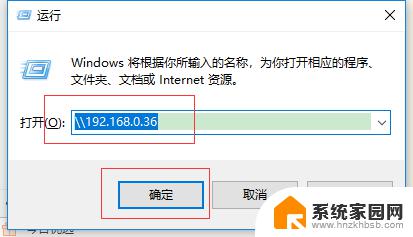
5.下一步,进入共享连接后找到你要连接的共享文件名称,双击共享文件夹,就可以进入目标电脑的共享文件了。
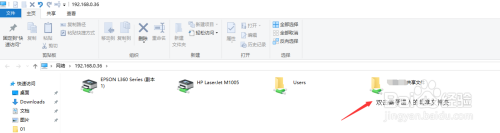
以上是Win10连接共享文件夹的所有内容,需要的用户可以根据这些步骤进行操作,希望这篇文章对大家有所帮助。
win10连接共享文件夹 如何设置权限连接别人的共享文件夹相关教程
- win10如何连接别人的共享文件夹 如何使用Windows系统连接别人的共享文件夹
- win10如何进入共享文件夹 如何访问别人的共享文件夹
- 电脑如何进入共享文件夹 win10共享文件夹访问权限设置
- 共享如何设置访问权限 win10共享文件夹访问权限设置方法
- win10 如何 共享 Win10如何设置共享文件夹权限
- win10如何访问其他电脑的共享文件 如何在局域网中连接别人的共享文件夹
- win10共享访问权限 win10共享文件夹访问权限设置步骤
- win10共享目标文件夹访问被拒绝 需要权限来执行 Win10共享文件夹访问权限设置方法
- win10如何修改文件权限 win10共享文件夹权限修改教程
- 如何win10共享文件夹 win10共享文件夹访问设置
- 电脑网络连上但是不能上网 Win10连接网络显示无法连接但能上网的解决方法
- win10无线网密码怎么看 Win10系统如何查看已连接WiFi密码
- win10开始屏幕图标点击没反应 电脑桌面图标点击无反应
- 蓝牙耳机如何配对电脑 win10笔记本电脑蓝牙耳机配对方法
- win10如何打开windows update 怎样设置win10自动更新功能
- 需要系统管理员权限才能删除 Win10删除文件需要管理员权限怎么办
win10系统教程推荐
- 1 win10和win7怎样共享文件夹 Win10局域网共享问题彻底解决方法
- 2 win10设置桌面图标显示 win10桌面图标显示不全
- 3 电脑怎么看fps值 Win10怎么打开游戏fps显示
- 4 笔记本电脑声音驱动 Win10声卡驱动丢失怎么办
- 5 windows查看激活时间 win10系统激活时间怎么看
- 6 点键盘出现各种窗口 如何解决Win10按键盘弹出意外窗口问题
- 7 电脑屏保在哪里调整 Win10屏保设置教程
- 8 电脑连接外部显示器设置 win10笔记本连接外置显示器方法
- 9 win10右键开始菜单没反应 win10开始按钮右键点击没有反应怎么修复
- 10 win10添加中文简体美式键盘 Win10中文输入法添加美式键盘步骤